新手指南-使用vscode创建支持maven的项目
2025-11-10 14:31:18 by wst
java初衷
最近在开始学java编程,使用vscode开发还是有点费劲,这里把我初始创建项目的过程描述出来,以方便后来人。
因为maven是一个比较方便的包管理工具,所以这里要创建一个支持maven的项目。
操作步骤
前提:已经装好了jdk,且配置好了环境变量. 我用的jdk21,vscode1.105.1
1. 首先我们得有一个装好的vscode,然后装上插件“Extension Pack for Java”(0.30.4),安装过程如图所示:
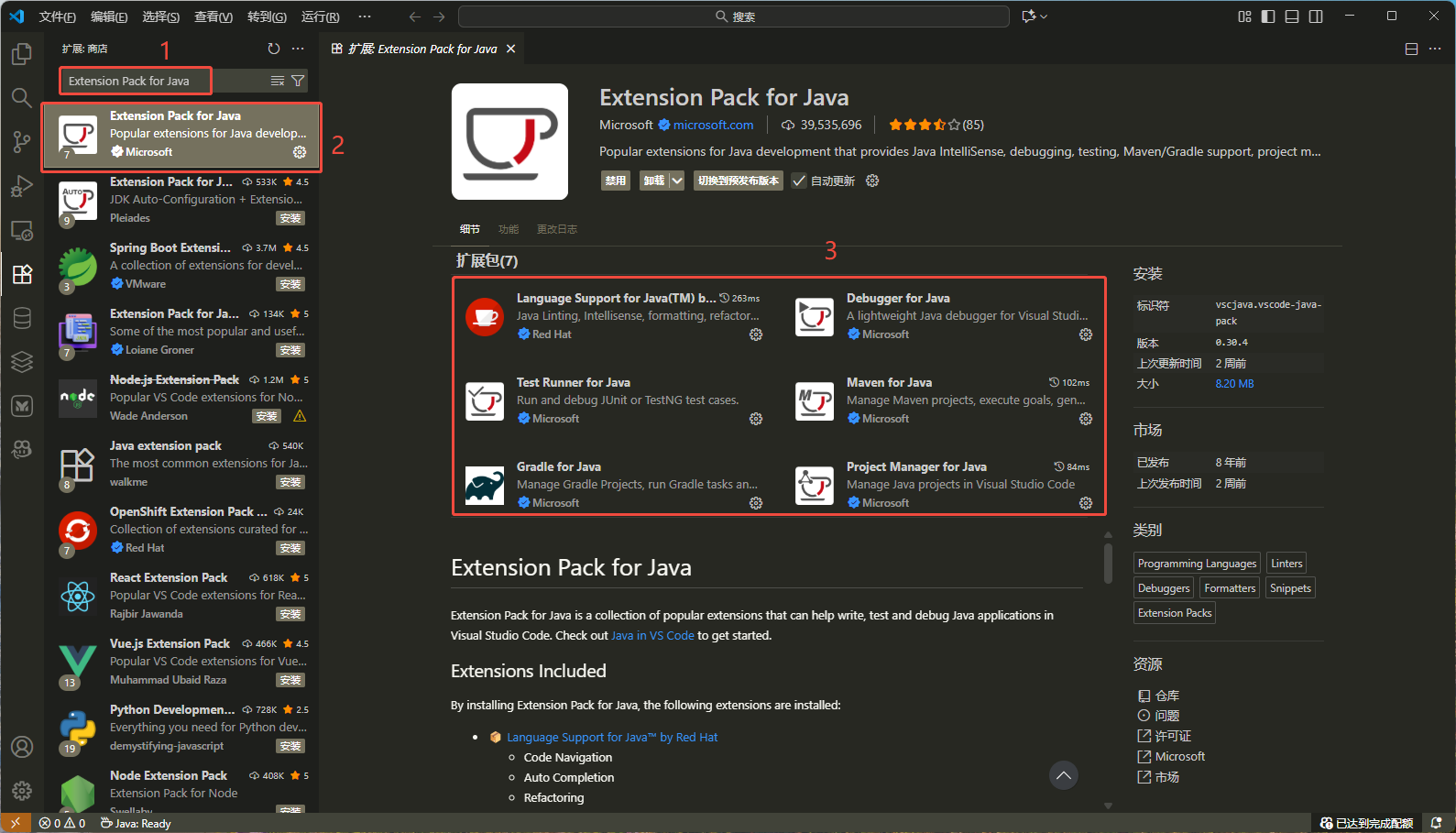
装完这个插件,会自动安装maven,在截图中3的位置可以看到“Maven for Java”
2. 摁“ctrl+shift+p”进入命令行输入框,然后输入“java: ”,下面会匹配到一个“Java: 创建 java 项目”,点击。过程如图:
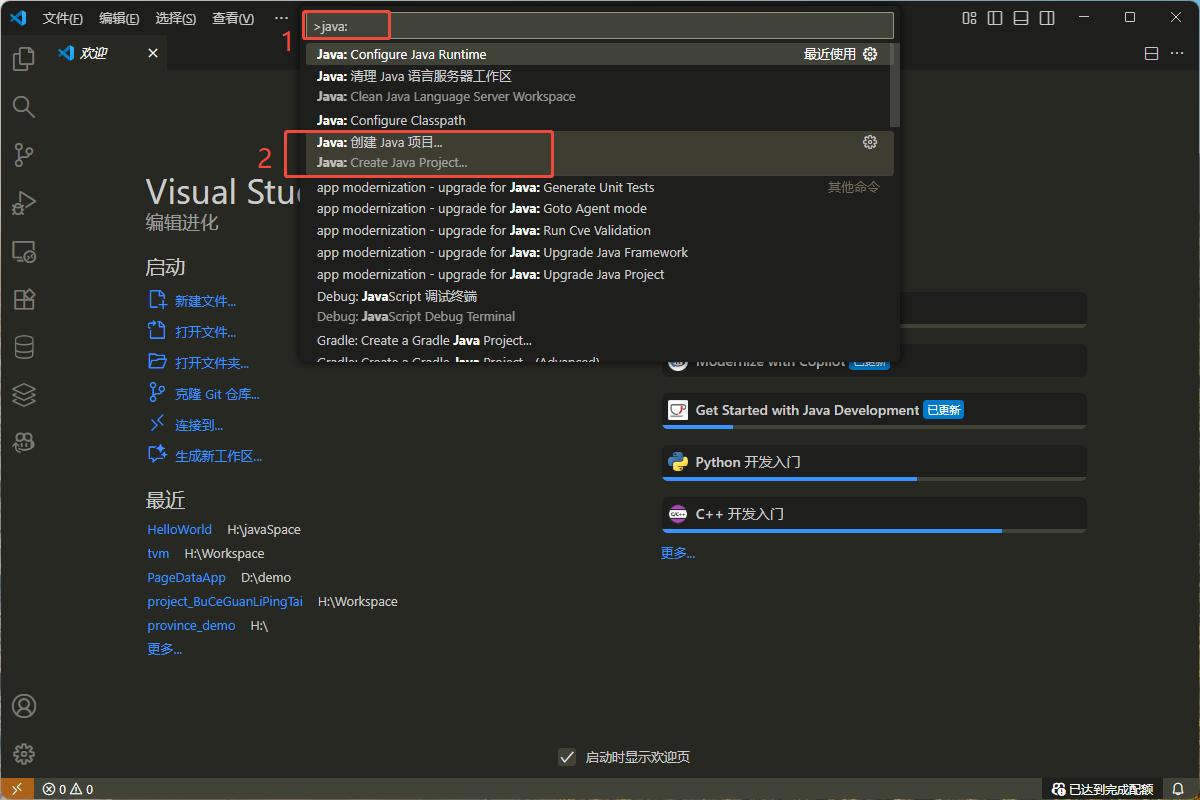
3. 然后在弹出的框中选择“Maven”,目的是创建一个支持maven的项目,截图如下:

4. 继续在弹出的框中选择: "maven-archetype-quickstart"
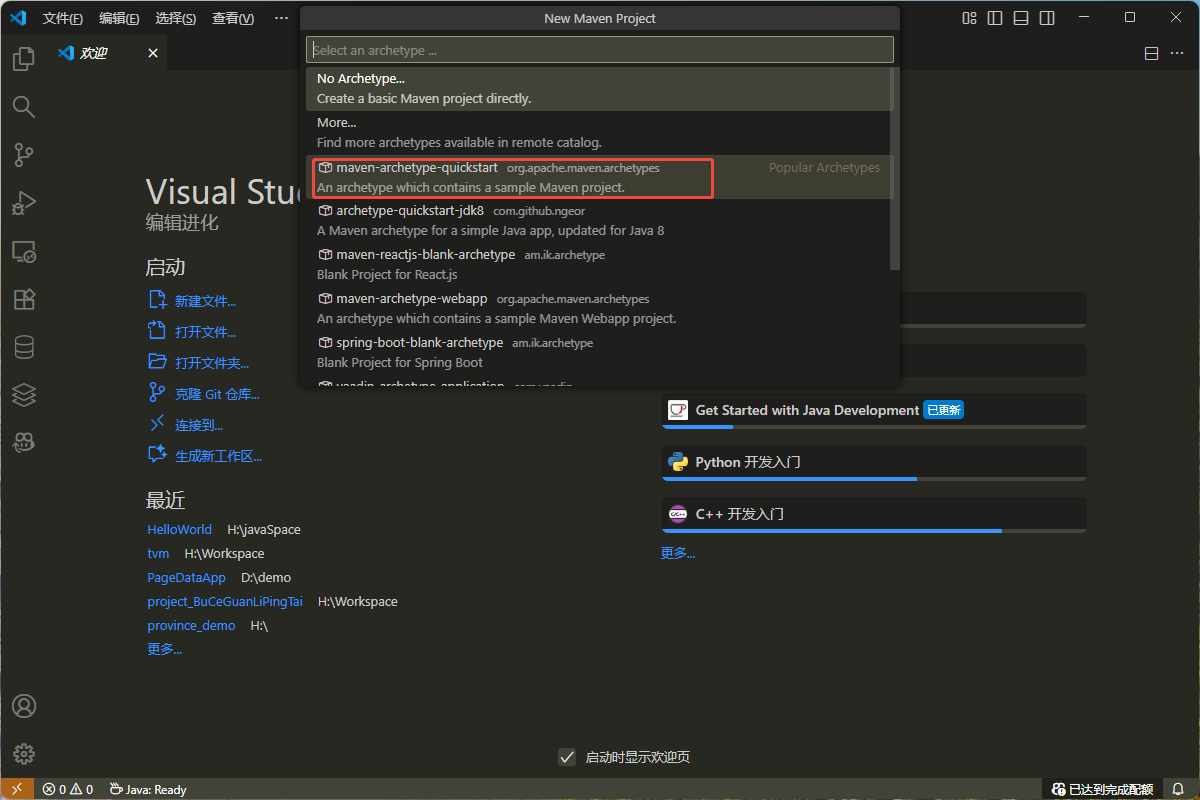
5. 然后选择版本,一般选最上面的(即最新的)版本,截图如下:
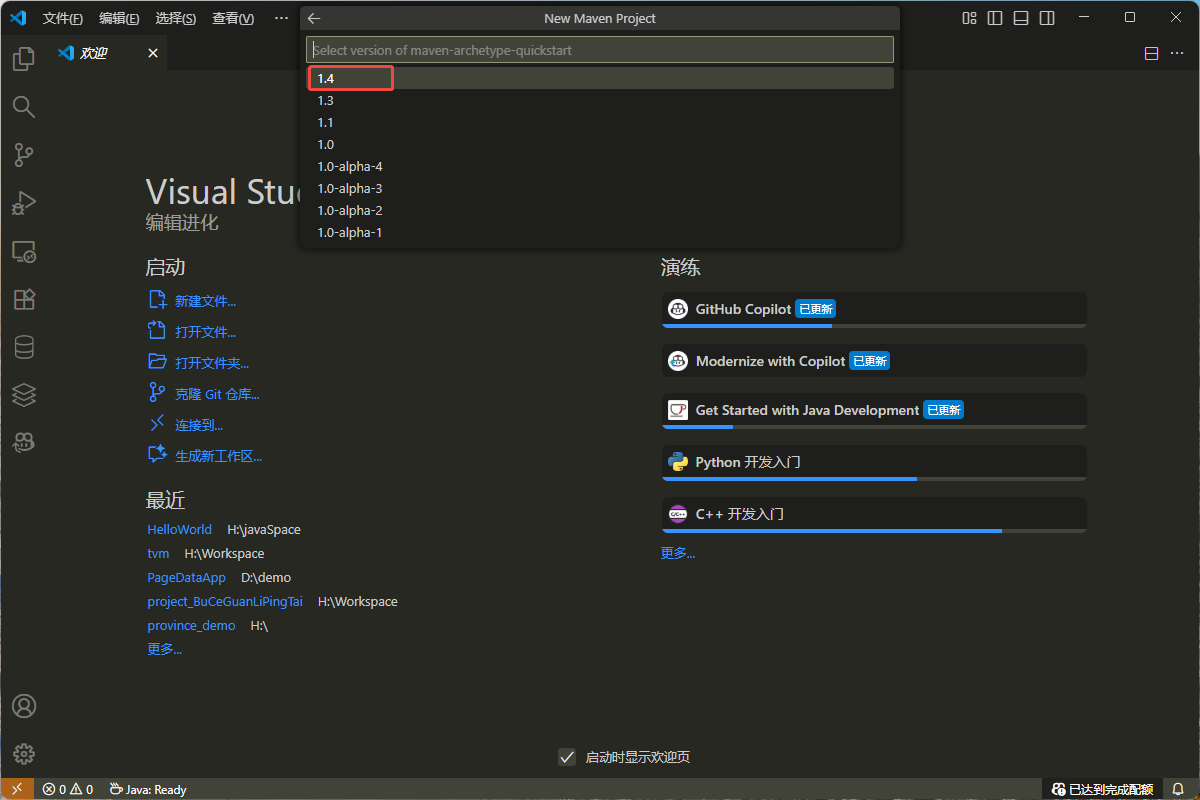
6. 然后输入 Group Id:com.example.sm2(公司域名倒序)
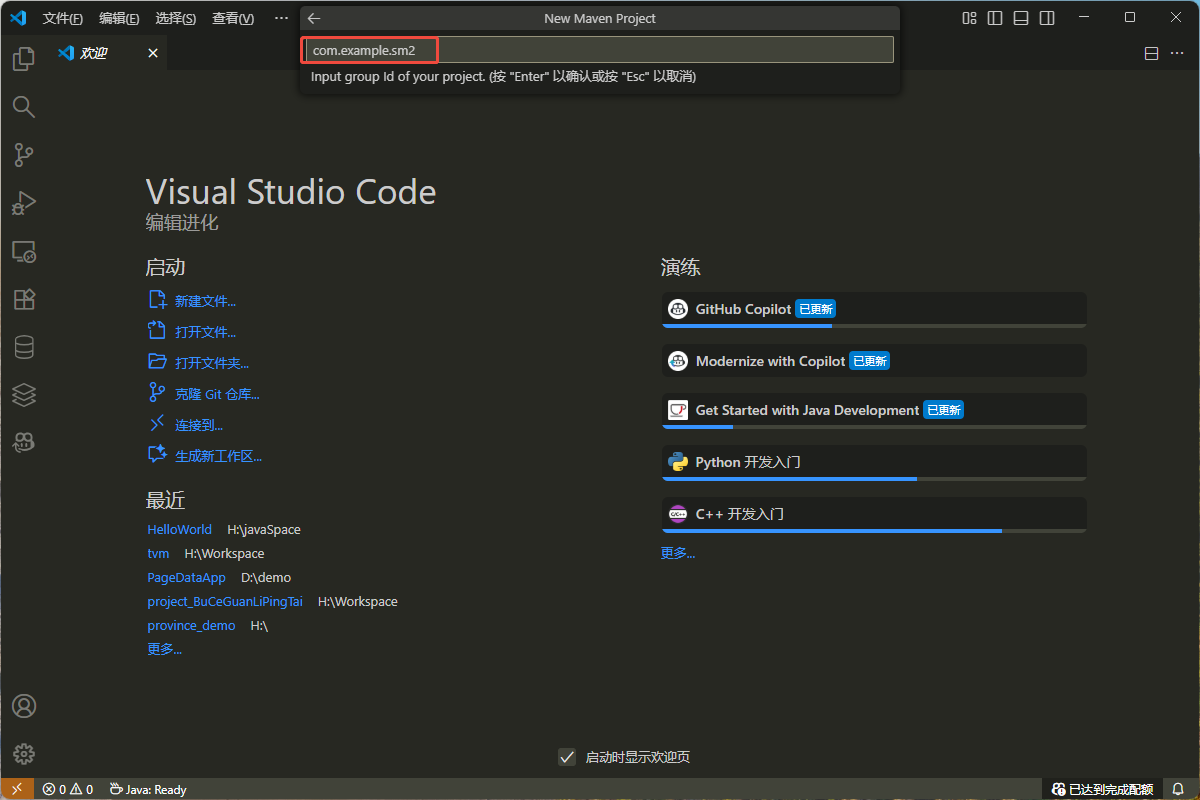
7.继续在接下来的输入框中输入Artifact Id:sm2-demo(项目名),截图如下:
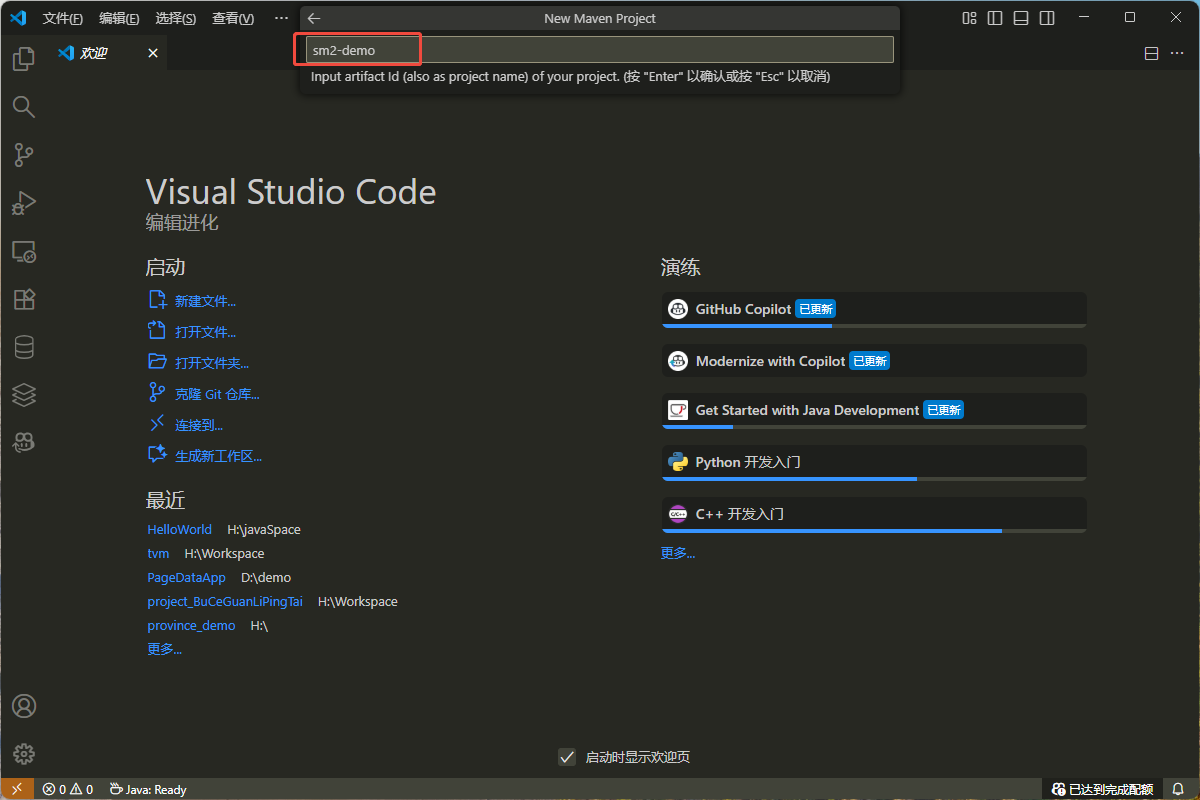
8.然后会让你选择项目放在哪里,此时选择一个我们创建好的文件夹testJava。

9. 然后在下面的终端窗口中会显示创建过程,当出现“Define value for property ...”时,直接摁“enter”
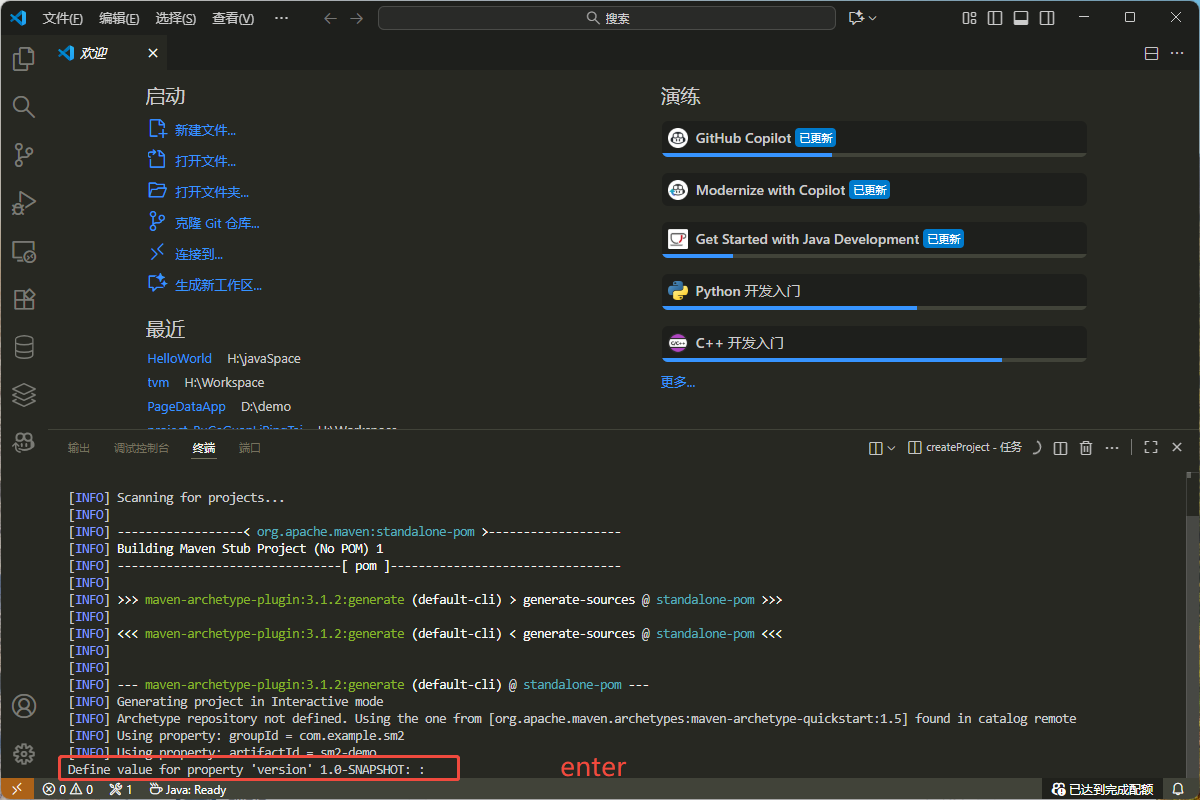
10. 然后创建过程会继续往下走,当弹出如下确认包名时,直接摁“enter”:
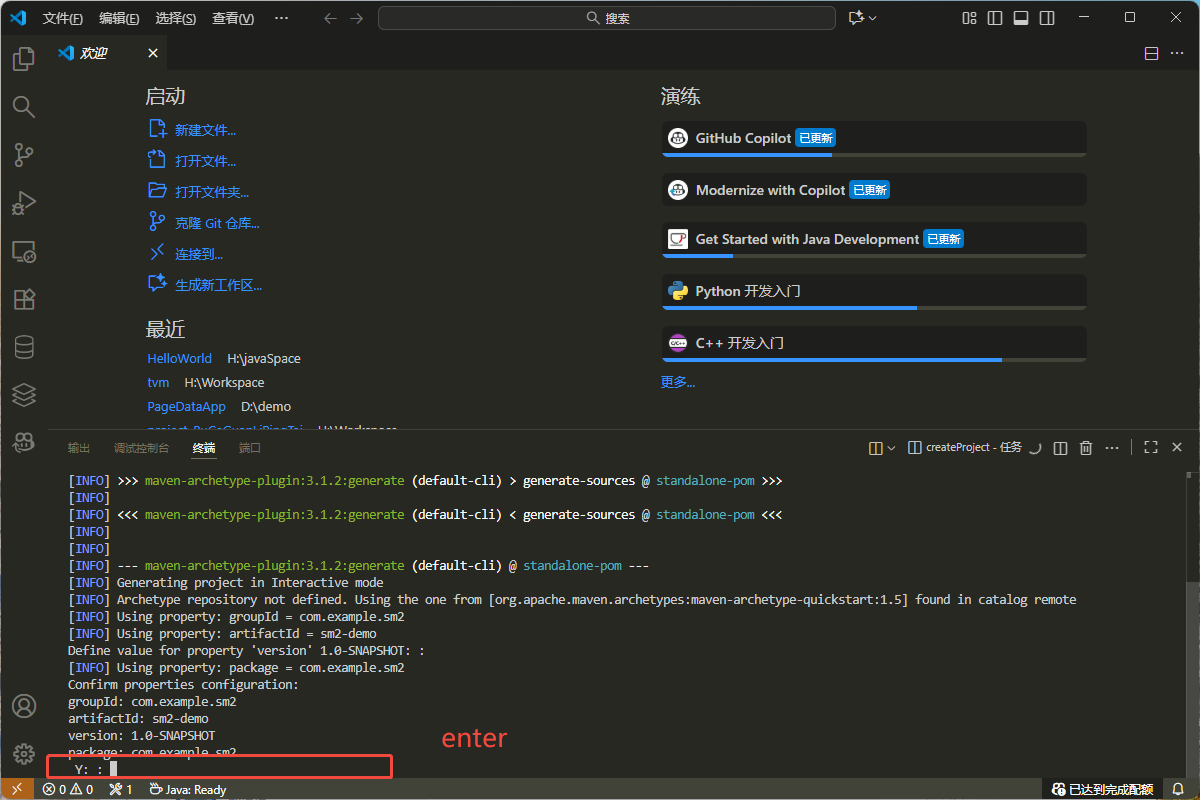
11. 当配置完以上两个选项后,构建过程会继续往下走,直到构建完成,如图所示:
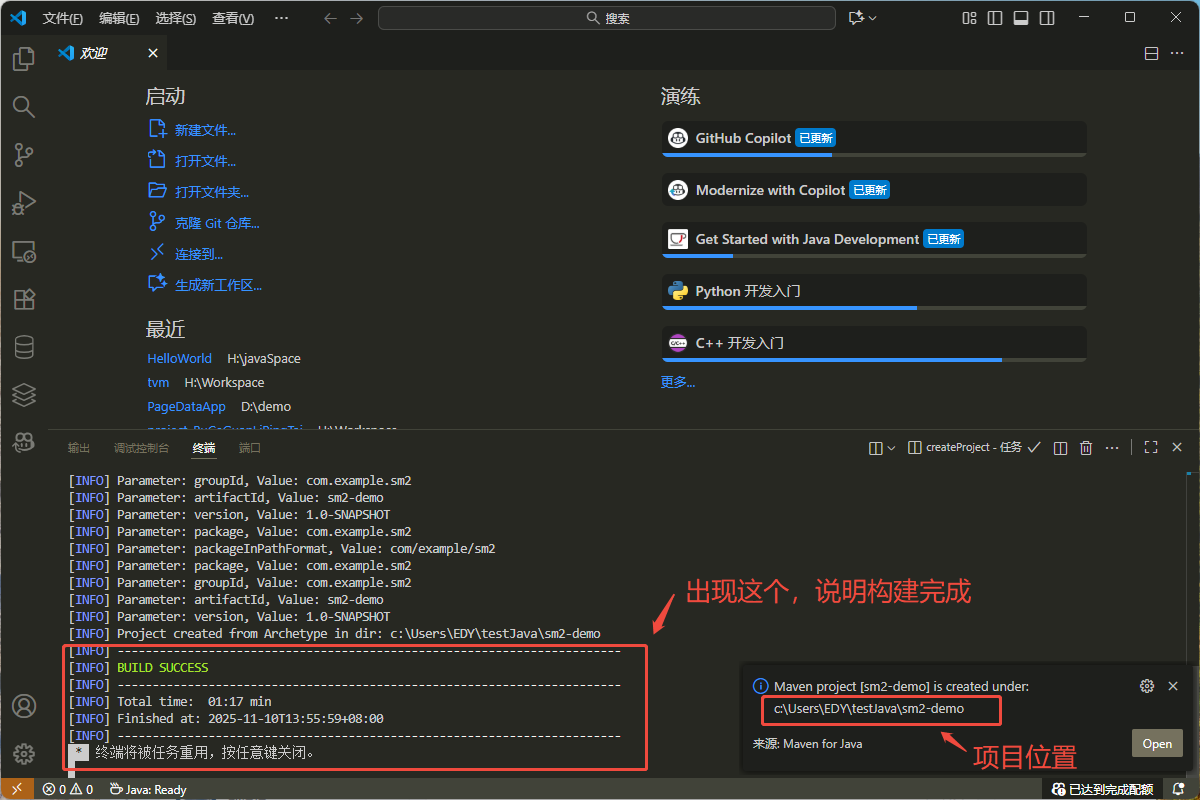
12. 打开构建好的项目。可以通过上一步右下角的open打开,或者自己手动打开哪个目录。如图所示:
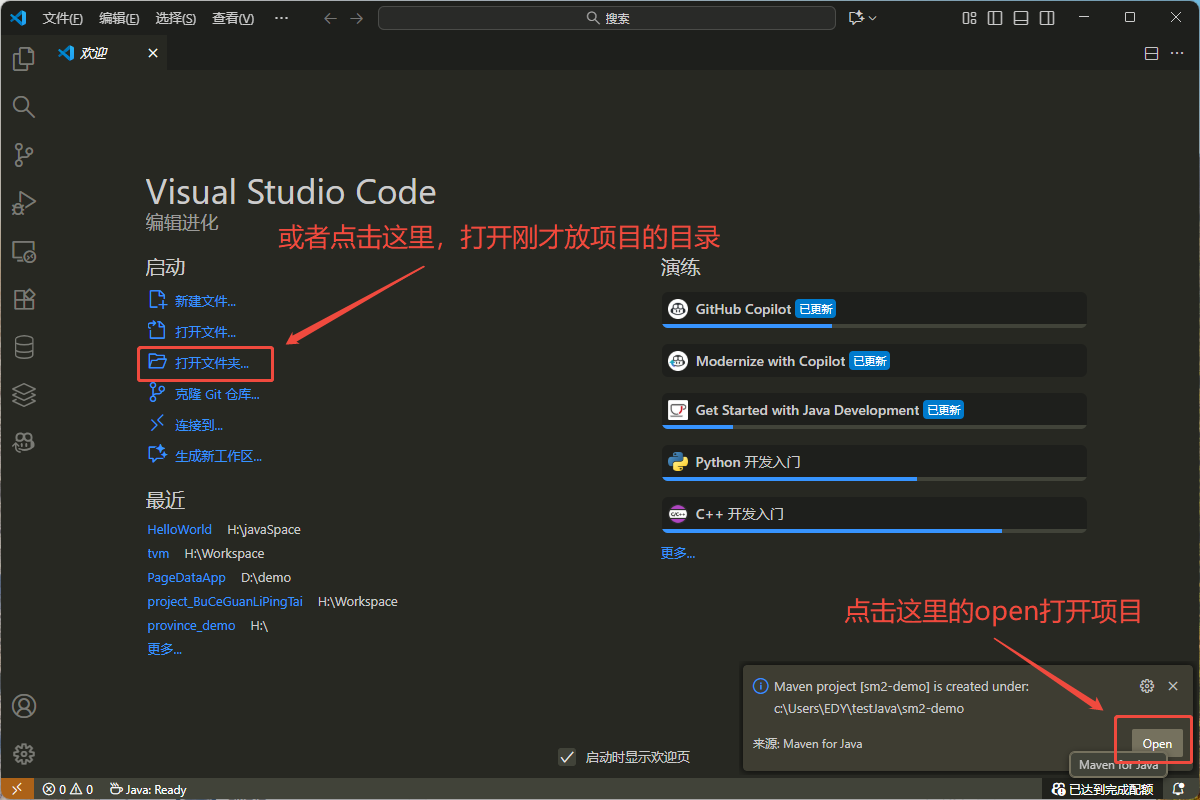
总结
至此,我们已经创建好了一个支持Maven的项目,下面要做的就是尽情的开发你的代码吧!
后续这边会陆续总结自己的java学习过程,敬请关注。